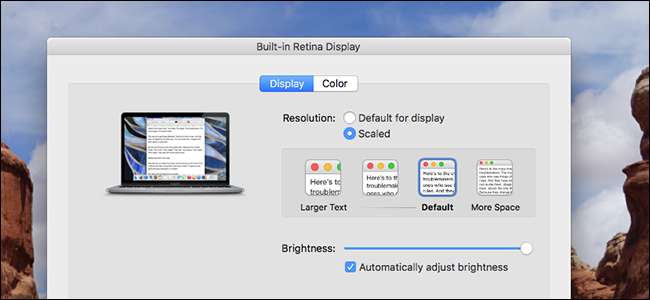
Sforzandoti di vedere cose sullo schermo del tuo MacBook? Se hai un display Retina ad alta risoluzione (come il MacBook Pro o il MacBook da 12 ") è facile regolare tutto (testo, icone, pulsanti, ecc.) Sul display per ingrandirlo.
Per decenni, le persone con problemi di vista hanno adattato la risoluzione del loro sistema per rendere più grandi cose come il testo e gli elementi dell'interfaccia. Questa è un'idea terribile , perché distorce praticamente tutto sullo schermo. Se il tuo Mac offre un display Retina, le Preferenze di Sistema offrono un modo migliore.
Invece di modificare la risoluzione del sistema, macOS può ridimensionare elementi come elementi dell'interfaccia e testo, consentendo a foto e altri elementi grafici di sfruttare appieno la risoluzione nativa del display. È in qualche modo simile a il ridimensionamento DPI su Windows 10 , ma molto meno confuso.
Come regolare il ridimensionamento del display del tuo Mac
Per esplorare queste impostazioni, vai su Preferenze di Sistema> Schermo.
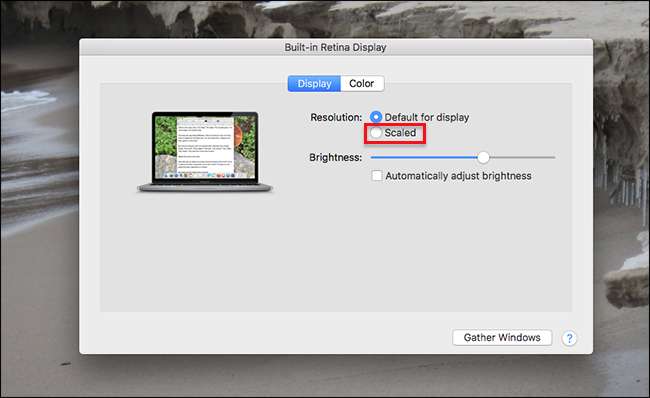
In "Risoluzione", seleziona l'opzione "Ridimensionato". Ti verranno presentate da quattro a cinque scelte, a seconda delle dimensioni dello schermo.
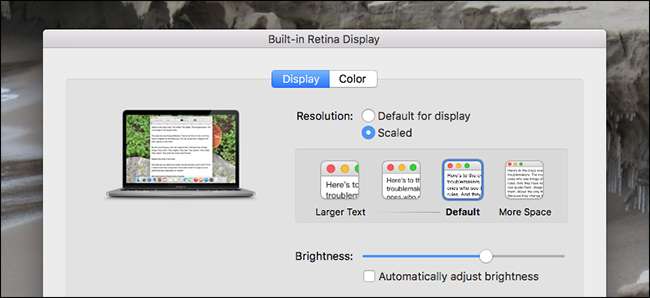
Utilizzo un MacBook Pro da 13 pollici con una risoluzione di 2560 x 1600 pixel. Mi vengono presentate quattro opzioni, che "assomigliano" a una risoluzione ipotetica su un Mac della generazione precedente. L'impostazione predefinita, ad esempio, "appare come" 1440 x 900 pixel, che puoi vedere passando il puntatore del mouse sopra l'opzione.
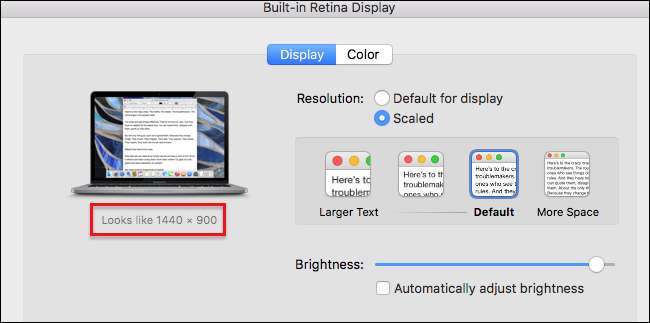
Le due opzioni sotto l'impostazione predefinita "assomigliano" a 1280 per 800 e 1024 per 640, mentre procedo verso il basso. L'opzione sopra il valore predefinito "assomiglia a" 1680 per 1050.
Questi numeri sono in qualche modo arbitrari, in quanto sono correlati al modo in cui i Mac della generazione precedente guardavano a determinate risoluzioni. Le scelte precise offerte variano a seconda del modello di Mac specifico. E per essere chiari, la risoluzione del tuo sistema in realtà non cambia se scegli un'impostazione diversa: cambierà solo il ridimensionamento di cose come il testo e gli elementi dell'interfaccia. Il risultato è simile alla modifica della risoluzione sui vecchi Mac, ma senza le distorsioni visive.
Ti stai chiedendo che aspetto abbia? Bene, ecco il mio desktop impostato sull'impostazione predefinita, che "sembra" 1440 per 900 pixel.
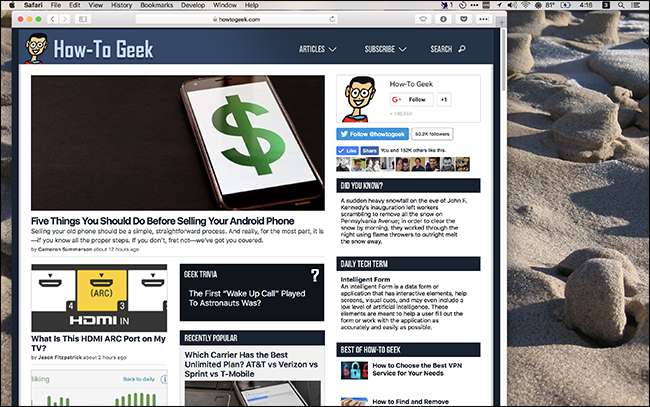
Ed eccolo quando scelgo l'opzione "Più spazio", che "assomiglia" a 1680 per 1050 pixel:

Come puoi vedere, la finestra del browser ora occupa molto meno spazio sul desktop e la barra dei menu sembra un po 'più piccola. Se hai una buona vista, questa impostazione può far sembrare il display del tuo Mac un po 'più grande, permettendoti di avere più cose contemporaneamente sullo schermo.
Andando nella direzione opposta, ecco una dimensione più piccola di quella predefinita, che "sembra" 1280 per 800:
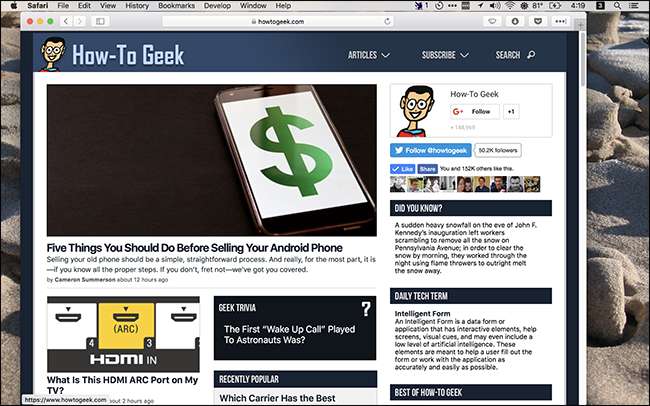
Tutto è un po 'più grande e la finestra del browser (che non ho ridimensionato) ora occupa la maggior parte dello schermo. Facciamo un ulteriore passo avanti, rendendo il display "simile" a 1024 x 640 pixel:
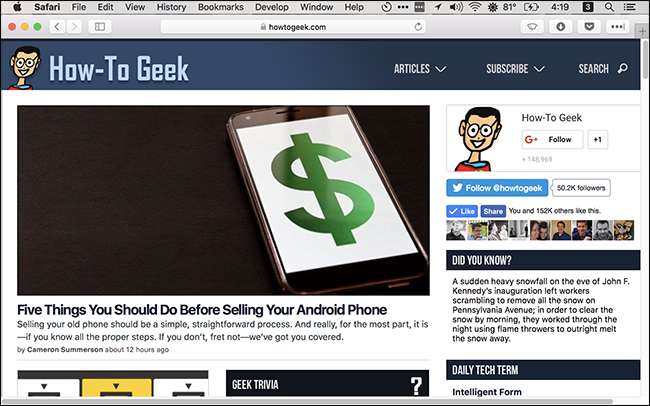
Il browser ora occupa l'intero schermo e la barra dei menu ora è enorme. Non potrei mai lavorare in questo modo, ma qualcuno con occhi molto peggiori di me potrebbe trarne beneficio.
Ancora una volta, nessuna di queste impostazioni cambia effettivamente la risoluzione del display: tutto ciò che fanno è cambiare le dimensioni relative delle cose.
Una nota sui monitor esterni
Uso un monitor esterno alla mia scrivania, uno che uso da anni. Quando vado al pannello Monitor in Preferenze di Sistema con quel display collegato, macOS apre due finestre: una per il mio display integrato e un'altra per il mio display esterno. Nel mio caso il display esterno non è ad alta densità, quindi posso controllare la risoluzione.

Quindi cosa succede quando trascino una finestra da un display ad alta densità a uno a bassa densità? La finestra si sposta, senza interruzioni, effettuando la regolazione in scala mentre la trascini sopra. Questo è vero indipendentemente dall'opzione di ridimensionamento che hai scelto per il tuo display ad alta densità. Sembra una cosa da poco, ma credimi: questa è una meraviglia dell'ingegneria.
Vale anche la pena notare che il tuo Mac "ricorderà" quale tipo di ridimensionamento desideri sul display Retina mentre è collegato un determinato display esterno e quando non è collegato alcun display esterno. È una cosa sottile, ma può essere molto utile.
Ad esempio, mi piace che il ridimensionamento del display del mio MacBook Pro sia impostato su "Più spazio" quando non è collegato a nessun display esterno, in modo da avere più spazio possibile con cui lavorare. Quando sono alla scrivania, tuttavia, mi fermo un po 'più indietro rispetto al display. Questo, combinato con la risoluzione più bassa del mio esterno, significa che vorrei che il display Retina si ingrandisse un po 'quando l'esterno è collegato.
Per ottenere ciò, ho impostato il ridimensionamento su "Più spazio" mentre il display non era collegato. Quindi, ho collegato il display e ho impostato il ridimensionamento del mio display integrato su "Predefinito". Ora il ridimensionamento cambia automaticamente quando collego o scollego il display esterno.
Desideri più scelte? Dai un'occhiata al menu Display Retina
Cinque scelte di ridimensionamento non sono molte, anche se secondo me la gamma offerta coprirà probabilmente la maggior parte dei casi d'uso. Se vuoi impostare le cose in modo più preciso, tuttavia, dovresti scarica il menu Display Retina , un'applicazione gratuita della barra dei menu che ti consente di impostare la risoluzione relativa su qualsiasi cosa desideri sul display Retina. Per installare, dovrai aggirare Gatekeeper facendo clic con il pulsante destro del mouse, quindi su "Apri". Una volta che è attivo e in esecuzione, vedrai un'icona nella barra dei menu.
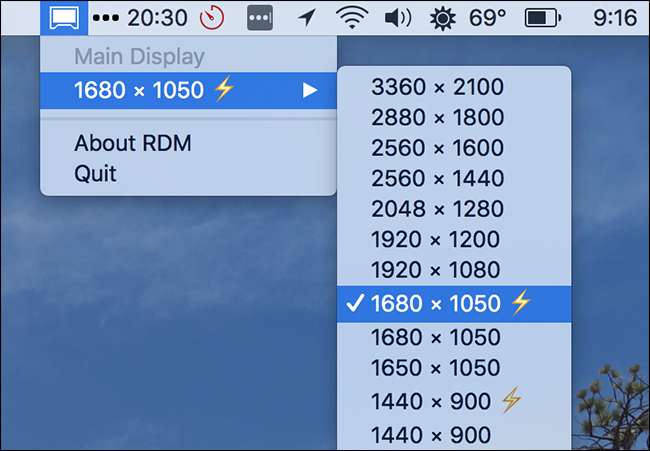
Fai clic qui e puoi scegliere qualsiasi risoluzione: le migliori corrispondenze per il tuo display sono contrassegnate da un fulmine. Puoi ottenere alcune impostazioni davvero ridicole in questo modo, ad esempio, ecco come il mio MacBook Pro appare a piena risoluzione senza ridimensionamento:
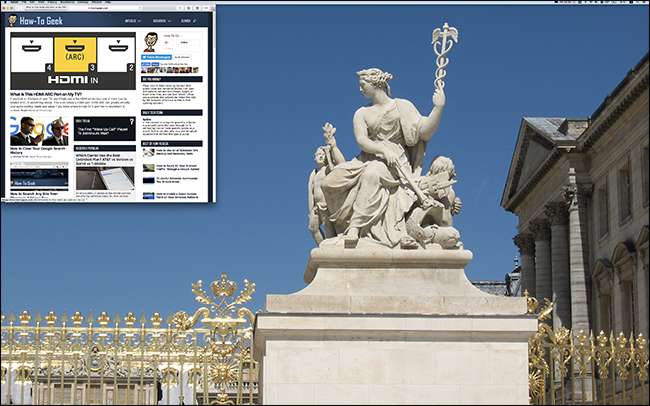
La finestra del browser qui ha le stesse dimensioni di prima, per riferimento, e la barra dei menu è difficilmente visibile. Questo non è affatto pratico - il testo è appena leggibile - ma se non altro è una buona lezione pratica sul perché i display Retina devono essere ridimensionati in primo luogo.
Per la maggior parte delle persone, le opzioni di ridimensionamento predefinite funzioneranno. Ma questo non significa che giocare con un'applicazione come questa non sia divertente, quindi provaci.







